Lucrezi la o prezentare cu Prezi și dorești să oferi publicului tău ceva vizual? Efectul Fade-in-Effect este o modalitate simplă, dar eficientă, de a face elementele să apară treptat în prezentarea ta. Cu acest efect, poți face conținutul tău mai viu și mai atractiv, inserând obiecte unul câte unul. În acest ghid, îți voi arăta cum să folosești efectul Fade-in în Prezi pentru a-ți optimiza prezentările.
Cele mai importante concluzii
- Efectul Fade-in permite inserarea treptată a elementelor în Prezi.
- Aceast efect funcționează în cadrul unui cadru.
- Poti copia obiecte și schimba ordinea elementelor de inserat.
- Există o opțiune de resetare pentru a anula selecția și a începe din nou.
Instrucțiuni pas cu pas
Mai întâi, trebuie să plasezi obiectul tău într-un cadru. Dă clic pe zona în care dorești să aplici efectul Fade-in și selectează un obiect adecvat. Dacă ai mai multe obiecte care trebuie să apară unul după altul, copiază-le, astfel încât să poată fi inserate împreună mai târziu.
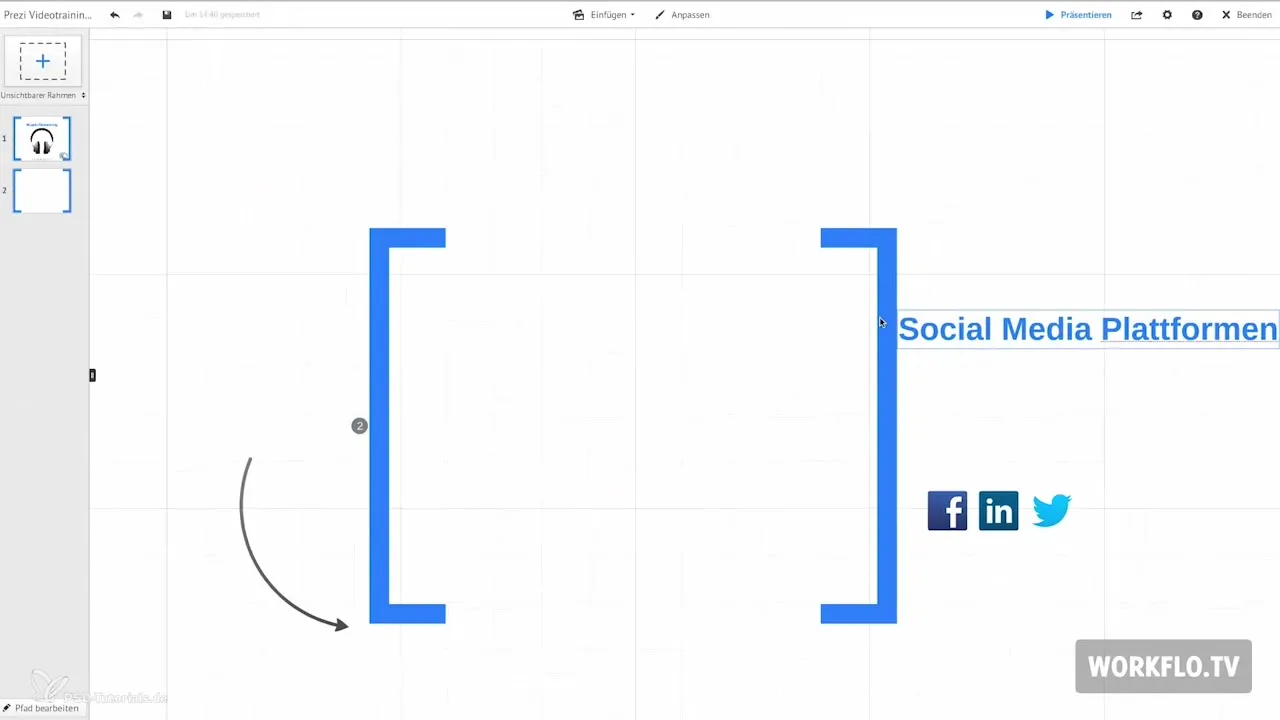
Apoi, dă clic pe butonul cu creion pentru a adresa punctele la care obiectele ar trebui să fie inserate. Lângă miniatură va apărea o stea, pe care trebuie să o accesezi. După aceea, selectează obiectele pe care vrei să le inserezi, făcând clic pe fiecare dintre ele.
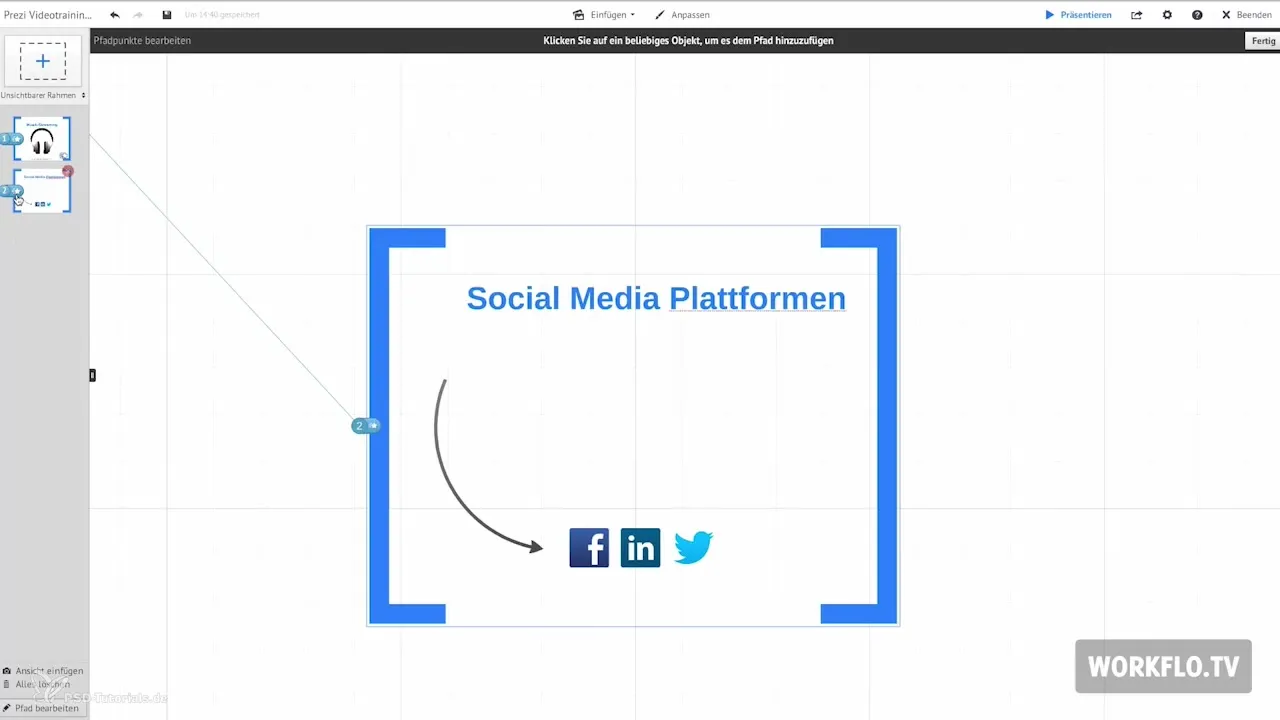
După ce ai selectat toate obiectele dorite, mergi în colțul din dreapta sus pe butonul „Finalizat”. Elementele tale vor fi acum inserate unul câte unul, astfel încât să devină vizibile în mod corespunzător pentru publicul tău.
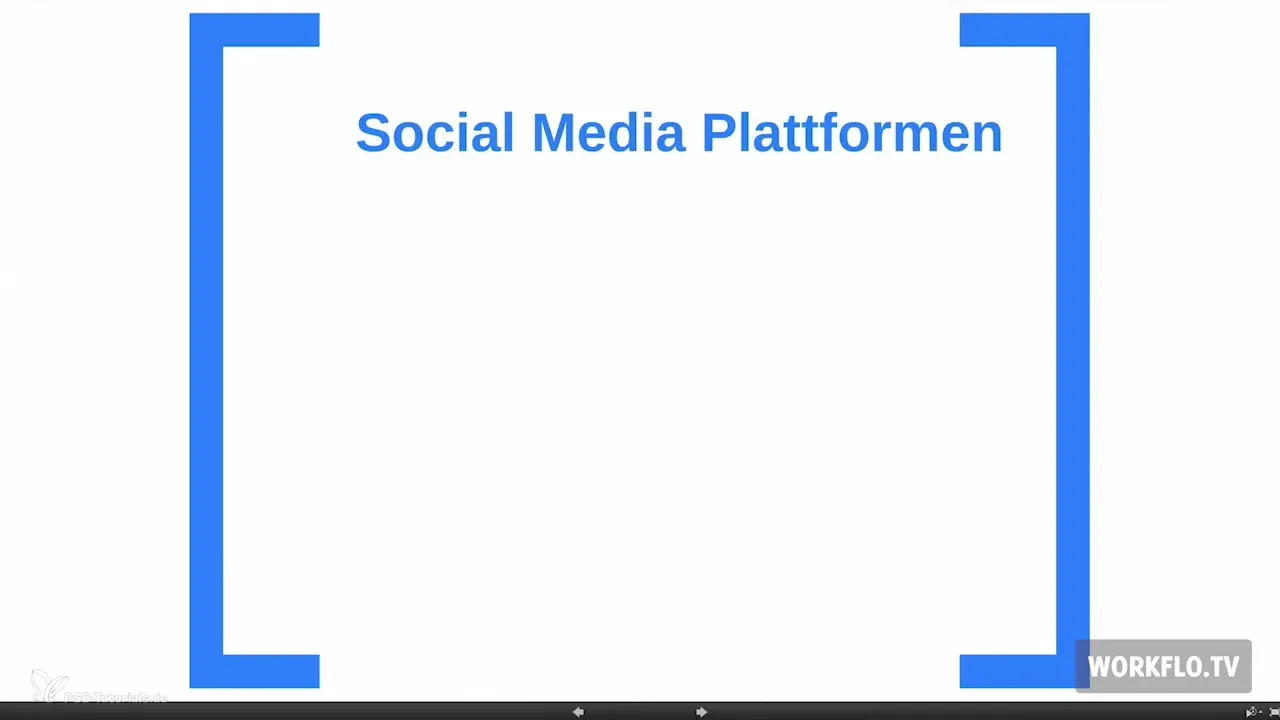
Dacă totuși nu dorești să inserezi un obiect, poți schimba acest lucru cu ușurință. Dă clic din nou pe butonul cu creion, urmat de stea, și selectează obiectul care nu ar trebui să fie inserat. Astfel, poți adapta prezentarea ta corespunzător.
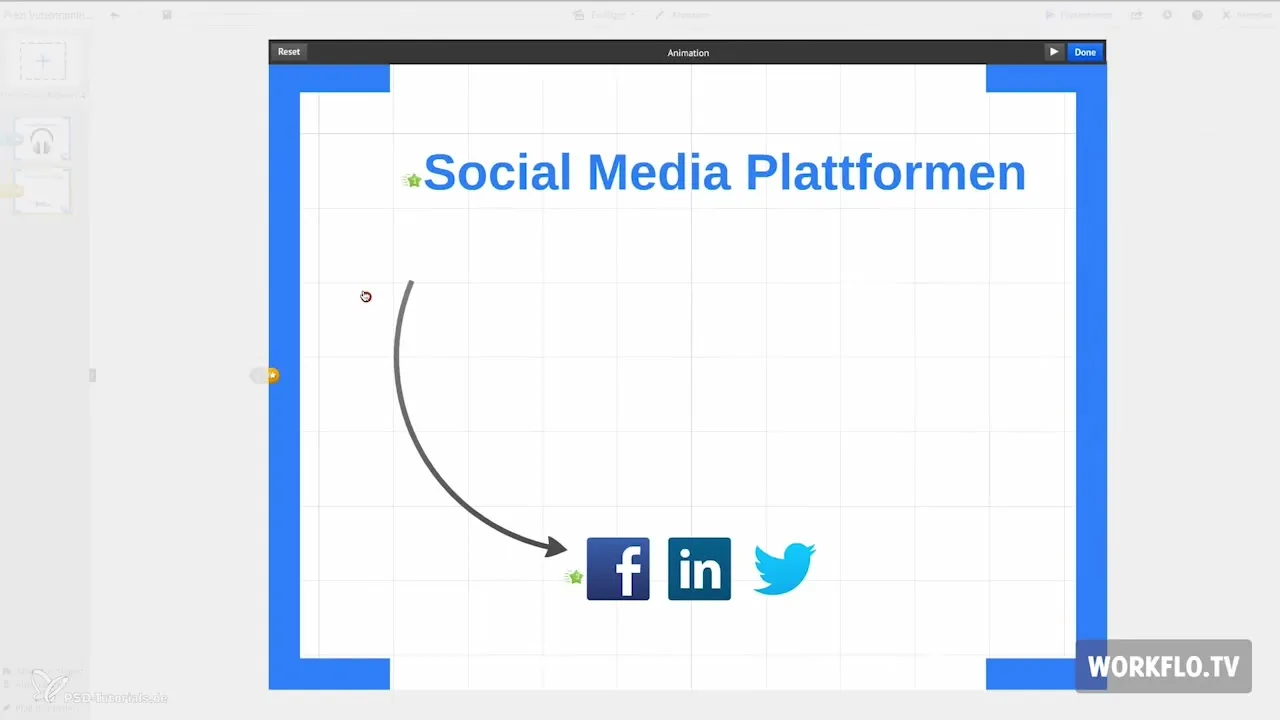
Dacă vrei să schimbi ordinea elementelor de inserat sau dacă ai făcut o eroare, este recomandabil să începi din nou. Dă clic din nou pe simbolul cu creion, urmat de stea, și apoi selectează opțiunea „Resetare” de sus. Acest lucru va anula selecția ta, astfel încât să poți face o nouă selecție și să organizezi totul conform dorințelor tale.
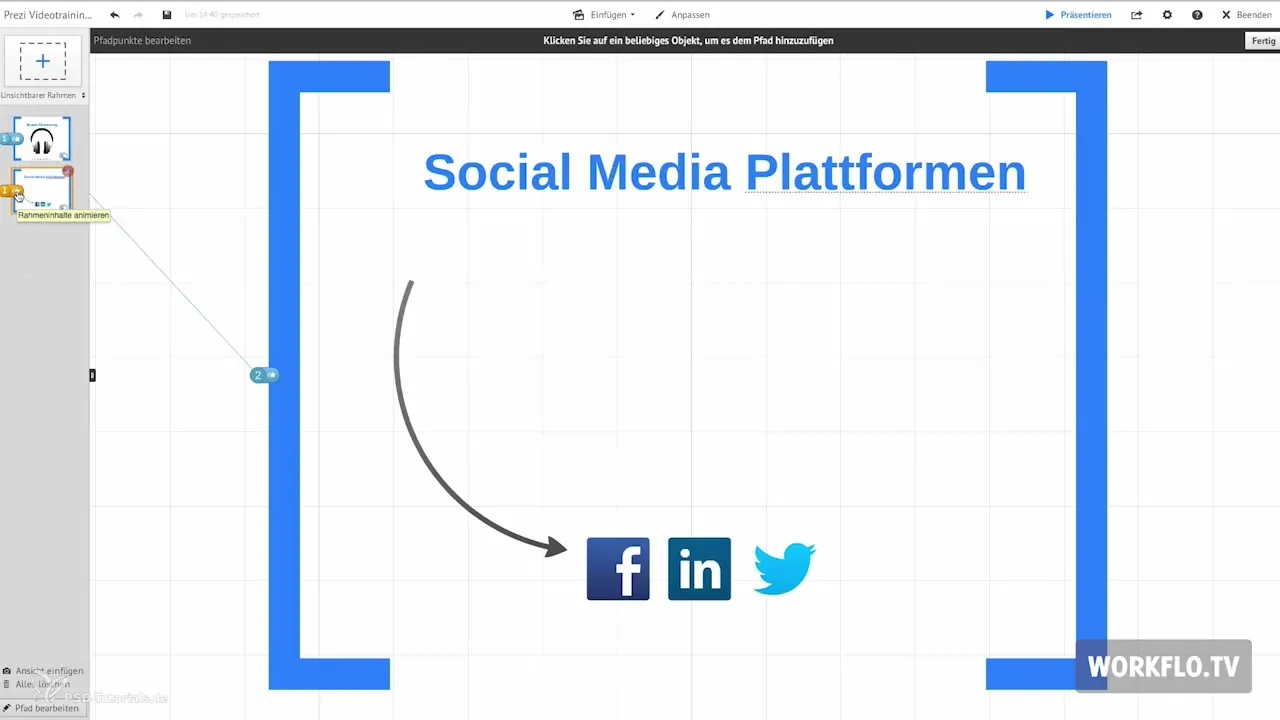
Sumar – Prezi: Utilizarea efectului Fade-in
Efectul Fade-in în Prezi este o modalitate excelentă de a face prezentările tale mai dinamice. Poți insera cu ușurință obiecte unul câte unul și ai opțiunea de a modifica sau reseta această selecție oricând. Prin aceste funcționalități, prezentarea ta devine nu doar mai atractivă, ci și atenția publicului tău este crescută.
Întrebări frecvente
Cum funcționează efectul Fade-in în Prezi?Efectul Fade-in inserează obiectele selectate unul câte unul în cadrul unui cadru.
Pot insera mai multe obiecte cu efectul Fade-in?Da, poți copia mai multe obiecte și apoi le poți insera unul câte unul.
Ce fac dacă nu vreau să inserez un obiect?Poți da clic pe creion și pe stea pentru a modifica selecția și a alege obiectul dorit.
Cum schimb ordinea elementelor de inserat?Cel mai bine este să resetezi selecția și să alegi din nou obiectele dorite în ordinea corectă.
Cum pot să resetez modificările mele?Dă clic pe simbolul cu creion, apoi pe stea și selectează opțiunea „Resetare” de sus pentru a reseta totul.


